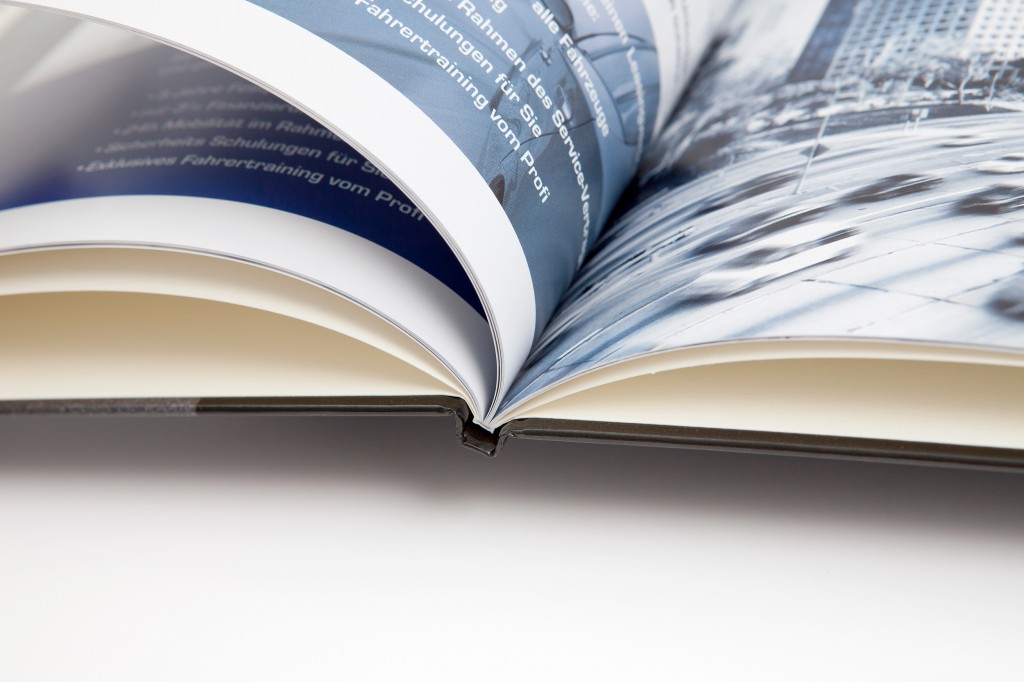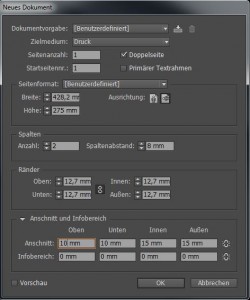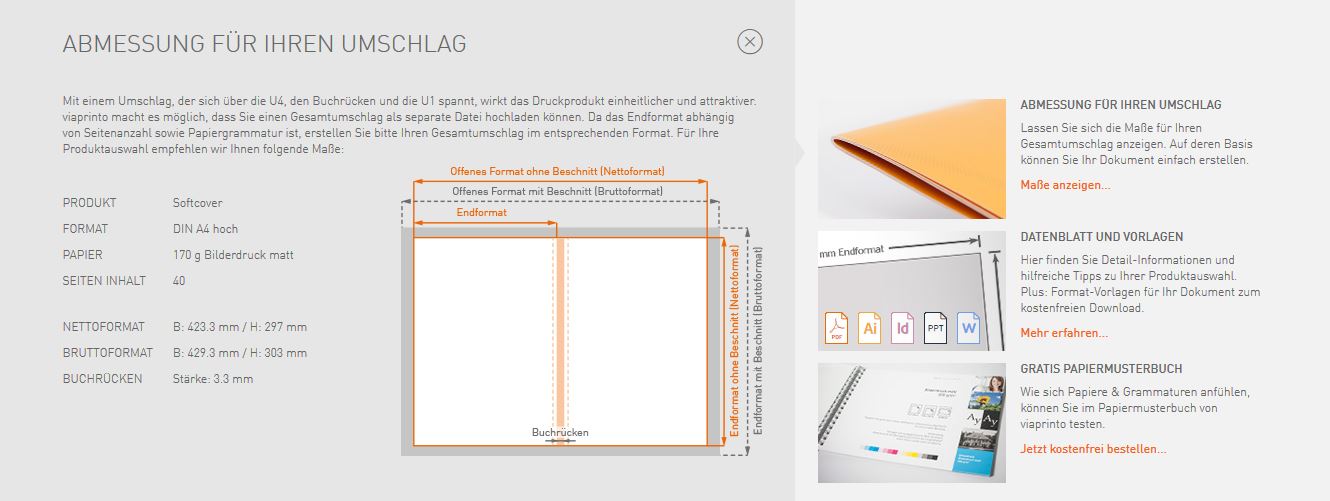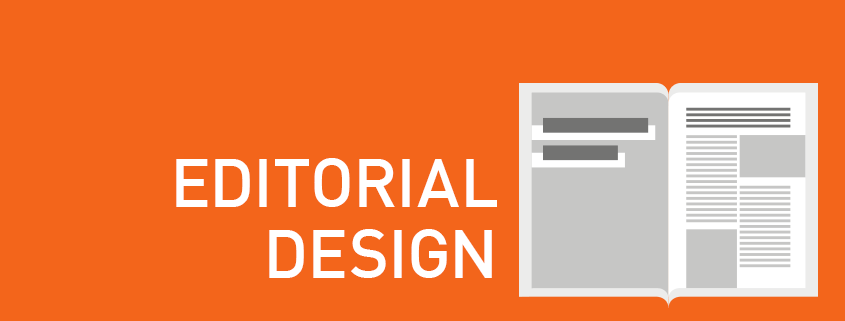Sei es der Buchrücken oder der Beschnittrand: Bei der Gestaltung einer Umschlagseite in Layoutprogrammen gibt es einige Feinheiten zu beachten. Das endet nicht mit dem Erstellen des Dokumentes, sondern zieht sich bis zu den Einstellungen für den perfekten Druck. Was es zu beachten gibt und wie eine Online-Druckerei wie viaprinto dabei helfen kann, erklären wir jetzt.
Über Sein oder Nichtsein, über Neugier oder Ablehnung, über Erfolg oder Misserfolg bestimmt oft das richtige Cover eines Buches. Egal ob Softcover, Hardcover oder auch nur als Broschüre: Wenn der Umschlag nicht ansprechend gestaltet ist, dann sieht sich kaum jemand das Produkt und seinen Inhalt genauer an. Aber genau das wollen Autoren, Unternehmen und Publisher. Die Lösung: Wenn ein paar Regeln eingehalten werden und am Ende ein passendes Dokument für den Druck angelegt ist, dann ist der Auftritt perfekt bis ins Detail garantiert.
Sie wirken unscheinbar, haben aber große Wirkung: die Tricks
Ist der Umschlag als Gesamtumschlag mit durchgängigem Layout geplant, dann wirkt das Druckprodukt später in den Händen hochwertiger und attraktiver. Bilder, Motive oder Fonds können dank des Gesamtumschlag-Designs über U4, Buchrücken und U1 fließen und so das Cover einheitlich aussehen lassen. Bei viaprinto im Speziellen kann beispielsweise der Umschlag als Gesamtumschlag direkt als ein separates Dokument hochgeladen werden, das macht das Gestalten und vor allem das Einhalten der exakten Maße inklusive Beschnitt und Buchrücken einfacher.
Bei all dem ist natürlich nicht zu vergessen: Was will das Cover sagen? Welcher Eindruck soll entstehen? Welche Zielgruppe wird angesprochen? Der größte Fehler ist meist sich in soviel Abstraktion zu verlieren, dass der Außenstehende nicht mehr mit kommt. Er hat den Prozess der Entstehung nicht miterlebt, deswegen müssen Sie ihn da abholen, wo er steht. Er muss auf Anhieb verstehen können, worum es geht.
Auffallen erlaubt! Mit Farben und einem durchdachten Layout fällt das Produkt schneller auf. Ist das Bild zu pixelig, unscharf oder für eine Doppelseite falsch komponiert, dann dürfte es ebenfalls wenig Anreize zum Weiterlesen bieten. Nicht vergessen: Denken Sie immer an die 300 ppi für die Druckausgabe. Aber: Überladen Sie Ihren Umschlag nicht. Texte und Bilder geplant platzieren. Dabei aber immer an die Lesbarkeit denken, denn häufig gibt es Probleme bei Negativtext oder zu kleiner Schriftgröße. Auch hier bestimmt die Zielgruppe die Formatierung.
Außerdem: Vergeben Sie nicht die Chance den Buchrücken zu beschriften. Stellen Sie sich vor, Ihr Werk steht zwischen anderen im Regal und es gibt keine weiteren Informationen, keinen Titel, keinen Autor. Welchen Grund sollte jemand haben, nach Ihrem Buch zu greifen. Selbst wenn er gezielt danach sucht, wird er es nicht finden, da es keinen Titel auf dem Buchrücken besitzt.
Und zu guter Letzt noch eine einfache Überlegung, die oft aber nicht bedacht wird: Denken Sie sich einen spannenden Titel aus. Nicht ohne Grund gibt es Profis, die in Verlagen angestellt sind, um an knackigen Heads zu arbeiten. Die Titel können über Sein oder Nichtsein entscheiden. Dabei wird oft der Fehler begangen, Substantive einfach aneinander zu reihen. Bringen Sie mal ein Verb ein, fassen Sie Substantive zusammen, reduzieren Sie die Aussage, achten Sie auch Verständlichkeit, dann wirkt das Ganze nicht mehr so passiv und konstruiert.
Einen Gesamtumschlag berechnen
Ein Umschlag besteht immer aus vier Seiten: U1 als Titel bis U4 als Rücken; wobei beim Umschlag beachtet werden muss, dass U4 und U1 – nur getrennt durch den Rücken – als Außenseiten im Druck auf einem Bogen nebeneinander liegen. Die Innenseiten erfahren bei Hardcover für gewöhnlich keine Gestaltung, da der Umschlag hier geklebt wird, daher müssen sie bei viaprinto auch nicht extra angelegt werden.
Beim Softcover wird im Bund von U3 und U2 ein 5mm breiter, weißer Raum zwischen den Umschlagseiten für den Klebestreifen gesetzt, um den Buchblock mit dem Cover zu verbinden. Was die Übergänge von U2 und erste Inhaltsseite oder letzte Inhaltsseite und U3 beeinträchtigt.
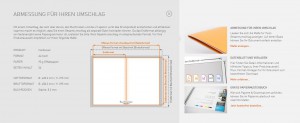 Wichtig ist, dass die Seitenzahl bei Hard- und Softcover sowie bei der Broschüre auch die Maße des Umschlages bestimmt. Daher wählen Sie zuerst ein Produkt, die Seitenzahl und das Papier sorgfältig aus. Geschieht dies beispielsweise im Kalkulator auf www.viaprinto.de, dann berechnet gleichzeitig ein Rechner den Umfang des Umschlages mit und gibt die korrekten Maße aus. Beispiel: Sie wollen ein Hardcover in dem Format DIN A4 hoch und die 36 Seiten sollen aus 90 g/m² Papier bestehen. Das ergibt 428,2 mm x 275,0 mm im Nettoformat sowie 458,2 mm x 295,0 mm im Bruttoformat (dies gilt für InDesign und Co., die mit Beschnittzugaben arbeiten). In den Maßen enthalten ist auch die Buchrückenstärke von 8,2 mm, die der Rechner bereits mit einkalkuliert hat. Rechner dieser Art, vereinfachen die Gestaltung des Umschlages. Bei Unsicherheiten geben wir gerne Auskunft und helfen. So müssen die Berechnungen nicht mehr selbständig durchgeführt werden, sondern können einfach übernommen werden.
Wichtig ist, dass die Seitenzahl bei Hard- und Softcover sowie bei der Broschüre auch die Maße des Umschlages bestimmt. Daher wählen Sie zuerst ein Produkt, die Seitenzahl und das Papier sorgfältig aus. Geschieht dies beispielsweise im Kalkulator auf www.viaprinto.de, dann berechnet gleichzeitig ein Rechner den Umfang des Umschlages mit und gibt die korrekten Maße aus. Beispiel: Sie wollen ein Hardcover in dem Format DIN A4 hoch und die 36 Seiten sollen aus 90 g/m² Papier bestehen. Das ergibt 428,2 mm x 275,0 mm im Nettoformat sowie 458,2 mm x 295,0 mm im Bruttoformat (dies gilt für InDesign und Co., die mit Beschnittzugaben arbeiten). In den Maßen enthalten ist auch die Buchrückenstärke von 8,2 mm, die der Rechner bereits mit einkalkuliert hat. Rechner dieser Art, vereinfachen die Gestaltung des Umschlages. Bei Unsicherheiten geben wir gerne Auskunft und helfen. So müssen die Berechnungen nicht mehr selbständig durchgeführt werden, sondern können einfach übernommen werden.
Gesamtumschlag im Office-Dokument
Grundsätzlich ist es nicht zu empfehlen, den Umschlag in einem Office-Dokument anzulegen, da es sauberer gearbeitet ist, wenn Ihr ein Layoutprogramm wie InDesign oder QuarkXPress zur Hilfe nehmt. Aber Viele sind nicht besonders geübt im Umgang, daher bietet viaprinto zum Beispiel auch diese Möglichkeit. Das macht das Drucken für Anfänger einfacher und schneller. Daher kommt hier der Unterschied zwischen Netto- und Bruttoformaten zum Tragen: Für Word- oder PowerPoint-Dokumente benötigen Sie die Angaben zum Nettoformat, mit dem Sie das Gesamtumschlagsdokument anlegen. Einfach die exakten Maße in das benutzerdefinierte Papierformat übertragen und fertig. Das gesamte Dokument muss die ausgegebenen Höhen und Breiten umfassen, da es schon dem Gesamtformat des Produktes entspricht. Daher reicht es, wenn Sie mit Nettoformatwerten arbeiten, das Dokument benötigt eine Beschnittzugabe nicht. Achten Sie nur darauf, dass wichtige Informationen zentriert und mindestens im Abstand von 3 mm bis 5mm zum Rand liegen. Grafische Elemente, die randabfallend geplant sind, müssen bis an den Seitenrand reichen, sonst können Blitzer entstehen.
Umschlag in InDesign erstellen
Für InDesign oder QuarkXPress beispielsweise gilt das Bruttoformat als Vorgabe, da diese Programme mit Beschnittrand arbeiten. Zuerst müssen Sie ein „Neues Dokument“ erstellen. Darin ist dann das „Seitenformat > benutzerdefiniert“ einzustellen – dies ergibt sich aus den berechneten Längen und Höhen. Spalten und Stege sind für einen einfachen Titel nicht zu definieren. Im „Anschnitt und Infobereich“ ist der ausgewiesene Anschnitt einzugeben, also in unserem Beispiel zum Hardcover Oben und Unten je 10 mm, Innen und Außen je 15 mm.
Wenn das Dokument nun dargestellt ist, dann könnt Ihr mit der Hilfe von „Hilfslinien frei gestalten“ den Buchrücken markieren. Die erste Linie ergibt sich aus der Breite der U4. Die zweite Hilfslinie addiert Ihr um die Buchrückenstärke hinzu, so liegen die Linien im errechneten Abstand zu einander. Bei der Gestaltung von U4 und U1 gilt auch hier: Randabfallende Bilder bis zum Rand und in den Beschnitt ziehen, damit keine Blitzer entstehen.
Wie der detaillierte Workflow funktioniert, haben wir in einem sepraten Beitrag zusammengefasst: Erstellung eines Gesamtumschlages mit InDesign®
Als Druckdokument vorbereiten
Für den Druck muss das InDesign Dokument in ein Druck-PDF umgewandelt werden. Dafür müssen nicht nur alle Schriften eingebettet sein, sondern es sind auch einige Einstellungen zu beachten: Bei „Datei > PDF exportieren“ wählen Sie nach „Sichern“ unter den Optionen in der Vorgabe „[qualitativ hochwertiger Druck]“ aus, damit ändern sich auch weitere Einstellungen. Jede Druckerei arbeitet mit individuellen Einstellungsvorgaben. Wählen Sie bei viaprinto die Bezeichnung „PDF/X-1a“ aus und aktiviert unter „Seiten“ den Bereich „Alle“. Setzen Sie im Punkt Komprimierung die Werte für Farb- und Graustufenbilder jeweils auf „Bikubische Neuberechnung auf“ mit Wert „356“ Pixel pro Zoll. In der Zeile darunter tragen Sie „bei Bildern mit mehr als“ den Wert „534“ Pixel pro Zoll ein. Unter „Komprimierung“ muss „Automatisch (JPEG)“ mit maximaler Bildqualität ausgewählt werden. Unter „Marken und Anschnitt“ muss die Funktion „Anschnitteinstellungen des Dokumentes verwenden“ ausgewählt sein. Unter „Erweitert“ setzt im Bereich „Transparenzreduzierung“ die „Vorgabe“ auf „[Hohe Auflösung]“ und aktiviert die Checkbox „Abweichende Einstellung auf Druckbögen ignorieren“. Fertig. Details dazu finden Sie auch in unserer Hilfe.
Fehlt nur noch die Übertragung: Bei viaprinto beispielsweise ist zuerst die Umschlagseite hochzuladen und dann erst die Inhaltsseiten. Das System erkennt von selbst, ob es sich um eine Datei zum Gesamtumschlag handelt. In der Vorschau lässt sich das Ergebnis dann im Einzelnen betrachten. Sie können Ihr Produkt durchblättern und von allen Seite betrachten, ob auch alles nach Ihren Wünschen ist.
Checkliste:
Titel, Autor, Inhalt – Sind alle Informationen drauf?
Ist der Beschnittrand mit angegeben?
Liegen die Bilder in guter Qualität vor?
Sind die Schriften eingebettet?
Ist die PDF Datei richtig abgespeichert?
Wenn Fragen sind, zögert nicht bei der Druckerei Eures Vertrauens nachzufragen!